如何在PS中使用形状工具?
设·集合小编 发布时间:2023-03-27 17:46:38 168次最后更新:2024-03-08 11:53:06
如何在PS中使用形状工具?相信很多小伙伴都对这个问题很感兴趣,那么具体怎么操作呢?下面就给大家分享一下,在PS中使用形状工具的方法,希望能帮助到大家。

工具/软件
硬件型号:华为MateBook D 14
系统版本:Windows7
所需软件:PS CS2
方法/步骤
第1步
圆形。我们使用这个圆形工具可以轻松的绘出圆形与椭圆。这样的矢量图会有一个路径,所填充的颜色为前景色。

第2步
圆角工具。我们使用PS里面的圆角工具可以轻松的画出长方形与正方形,这些图形都是圆角的。画出正方形的主要方法就是按下shift键。

第3步
矩形工具。我们使用PS里面的矩形工具就可以轻松的画出直角的正方形与长方形的图形,想画出正方形就要按下SHIFT键。
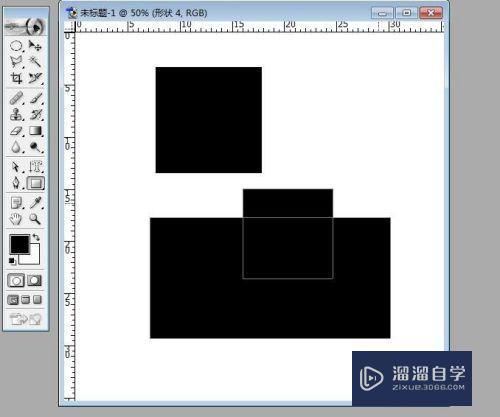
第4步
多边形工具。我们使用这样的一个工具就可以轻松的画出各种各样的多边形,这个多边形的边数可以在参数框里面进行一个设置。

第5步
直线工具。我们可以使用这个直线工具在图形里面轻松的绘出各种各样的直线。这个直线的粗细也是可以在参数框里面进行设置的。

第6步
自定义形状。我们可以在PS里面进行一个自定义形状的绘制,只要在相应的形状框里面进行一定的选择就可以了。

- 上一篇:PS自定形状工具怎么用?
- 下一篇:PS怎么把图片变成水墨?
相关文章
广告位


评论列表